যারা তাদের পুরো বাড়ি বা অফিস কভার করার জন্য একটি Wi-Fi সংযোগ পাওয়ার জন্য লড়াই করে, তাদের জন্য ইরো একটি জীবন রক্ষাকারী বলে মনে হয়। এই চতুর ডিভাইসটি TrueMesh প্রযুক্তি ব্যবহার করে যা আপনাকে ইরোসের একটি নেটওয়ার্ক তৈরি করতে দেয়, প্রতিটি একটি Wi-Fi সংকেত নির্গত করে যার সাথে আপনি সংযোগ করতে পারেন।

সেই নেটওয়ার্কটি একটি ইরো দিয়ে শুরু হয়, যা আপনার মোডেম বা রাউটারের সাথে সংযুক্ত বাকি ডিভাইসগুলির জন্য একটি গেটওয়ে হিসাবে কাজ করে। সেই গেটওয়ে ইরোটি পরিবর্তন করা একটি ঝামেলা হতে পারে, যদিও আপনি একটি নতুন ইরো কিনলে বা আপনার নেটওয়ার্কে থাকা অন্য একটি গেটওয়ে ইরোর সাথে আপনার বিদ্যমান গেটওয়ে ইরোটি স্যুইচ আউট করতে চাইলে এটি আপনাকে মোকাবেলা করতে হবে।
আপনার বর্তমান গেটওয়ে ইরোকে একটি নতুন ইরো দিয়ে প্রতিস্থাপন করুন
প্রদত্ত যে eero তার ডিভাইসের নতুন সংস্করণগুলি নিয়মিত প্রকাশ করে, আপনি একটি পুরানো মডেলকে একটি নতুনের জন্য স্যুইচ করতে চাইতে পারেন৷ এই নতুন গেটওয়ে ইরো সরাসরি আপনার মডেম বা রাউটারের সাথে সংযোগ স্থাপন করে, এটিকে সেই নালীতে পরিণত করে যার মাধ্যমে আপনার বাকি নেটওয়ার্ক কাজ করে।
আপনি যদি আপনার গেটওয়ে ডিভাইস হিসাবে একটি নতুন ইরো চালু করতে চান তবে আপনি এটি ব্যবহার করে তা করতে পারেন eero মোবাইল অ্যাপ , যা iOS এবং Android উভয়ের জন্য উপলব্ধ।
- আপনার মোবাইল ডিভাইসে eero অ্যাপটি লোড করুন এবং আপনার eero অ্যাকাউন্টে লগ ইন করুন।
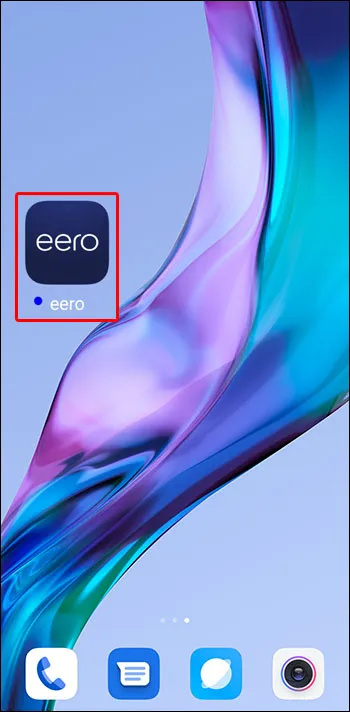
- আপনার স্ক্রিনের উপরের ডানদিকে '+' আইকনে আলতো চাপুন।
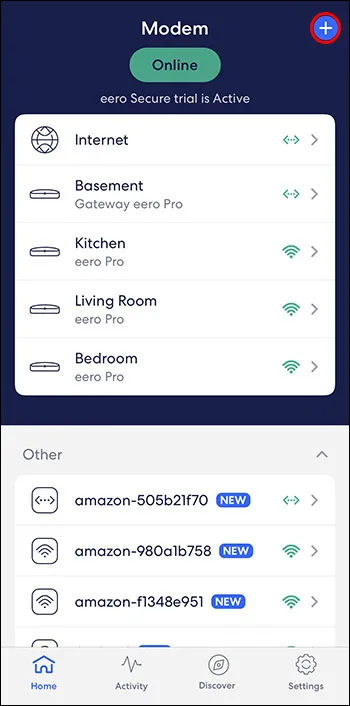
- 'ইরো ডিভাইস যোগ করুন বা প্রতিস্থাপন করুন' নির্বাচন করুন।
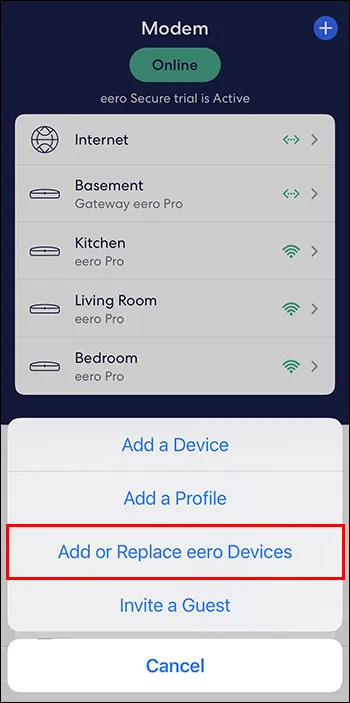
- 'ইরো ডিভাইস প্রতিস্থাপন করুন' চয়ন করুন।
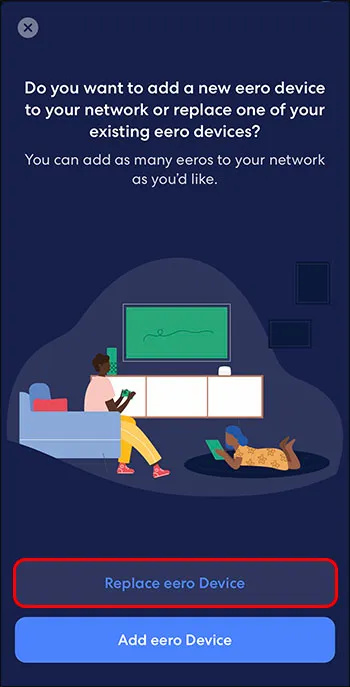
- আপনি যে ইরোটি প্রতিস্থাপন করতে চান তা চয়ন করুন, যেটি ইরো হওয়া উচিত যা বর্তমানে আপনার মডেম বা রাউটারের সাথে সরাসরি সংযুক্ত রয়েছে। অ্যাপটি প্রদান করে এমন সেটআপ নির্দেশাবলী অনুসরণ করুন।
এই সেটআপ নির্দেশাবলী আপনাকে মডেম থেকে আপনার বর্তমান ইরোকে কীভাবে সংযোগ বিচ্ছিন্ন করতে হবে তা বলে যাতে আপনি আপনার নতুন ডিভাইসটি প্লাগ ইন করতে পারেন। যাইহোক, আপনার নতুন ইরো এখনও একটি গেটওয়ে নয়, কারণ সম্পূর্ণ করার আরও কয়েকটি ধাপ রয়েছে:
- আপনার নতুন ইরো প্লাগ ইন করার পরে, এটি বুট আপ এবং অনলাইনে আসার জন্য অপেক্ষা করুন৷
- আপনার ইরো নেটওয়ার্ক অনলাইনে আসার জন্য প্রায় 10 মিনিট অপেক্ষা করুন।
সেই অপেক্ষার সময়টি আপনার নেটওয়ার্ককে আপনার নতুন নেটওয়ার্ক হিসাবে কোন ইরো ব্যবহার করছেন তা নির্ধারণ করতে দেয়, এটি উপযুক্ত পরিবর্তন করতে দেয়। একবার আপনার নেটওয়ার্ক আবার চালু হয়ে গেলে, আপনি নতুন গেটওয়ের সংকেত শক্তি পরীক্ষা করতে পারেন:
- আপনার ইরো মোবাইল অ্যাপ খুলুন এবং 'অনলাইন' এ আলতো চাপুন।
- আপনার নতুন গেটওয়ের সংকেত শক্তি পরীক্ষা করুন, যা আপনি ডিভাইসের নামের ডানদিকে দেখতে পাবেন।
eero একটি ফাইভ-বার সিস্টেম ব্যবহার করে সিগন্যালের শক্তি পরিমাপ করে, যা সেলুলার নেটওয়ার্কগুলির জন্য ব্যবহৃত হয়। পাঁচটি বার আপনাকে বলে যে ডিভাইসটির একটি শক্তিশালী সংযোগ রয়েছে (একটি গেটওয়ে হিসাবে পরিবেশন করার জন্য উপযুক্ত) এবং একটি বার একটি দুর্বল সংযোগ নির্দেশ করে৷ আপনার গেটওয়ে ইরোর সাথে প্রতিটির একটি ভাল সংযোগ (অন্তত দুটি বার) রয়েছে তা নিশ্চিত করতে আপনার নেটওয়ার্কে প্রতিটি ইরোর সংযোগ শক্তি পরীক্ষা করুন।
আপনার বর্তমান গেটওয়ে ইরোকে আপনার নেটওয়ার্কের অন্য একটি ইরোর সাথে অদলবদল করুন
কখনও কখনও, আপনি দেখতে পাবেন যে আপনার গেটওয়ে হিসাবে আপনি যে ইরো ব্যবহার করছেন তা যথেষ্ট ভাল কাজ করছে না। এটি আপনাকে আপনার গেটওয়ে হিসাবে আপনার নেটওয়ার্কের অন্যান্য ইরোস পরীক্ষা করতে চাইবে যে তাদের মধ্যে কেউ বাকী নেটওয়ার্কে একটি সংকেত প্রেরণের জন্য আরও ভাল কাজ করে কিনা।
আপনি ইরো অ্যাপের অ্যান্ড্রয়েড বা আইওএস সংস্করণ ব্যবহার করুন না কেন নিম্নলিখিত পদক্ষেপগুলি আপনাকে এটি করতে দেয়:
কীভাবে এক ইমেলের সাহায্যে একাধিক ইউটিউব চ্যানেল তৈরি করা যায়
- আপনার নতুন গেটওয়ে হিসাবে আপনি যে ইরো ব্যবহার করতে চান তা নির্বাচন করুন। এটি করার একটি ভাল উপায় হল আপনার eero অ্যাপে 'অনলাইন' ট্যাপ করে প্রতিটি ইরোর সিগন্যাল শক্তি পরীক্ষা করা, যেটি আপনার গেটওয়ের জন্য সবচেয়ে শক্তিশালী সিগন্যাল নির্গত করে।

- আপনার মডেম বা রাউটার আনপ্লাগ করুন এবং ডিভাইস থেকে পাওয়ার সাইকেল আউট হওয়ার জন্য কয়েক মিনিট অপেক্ষা করুন।
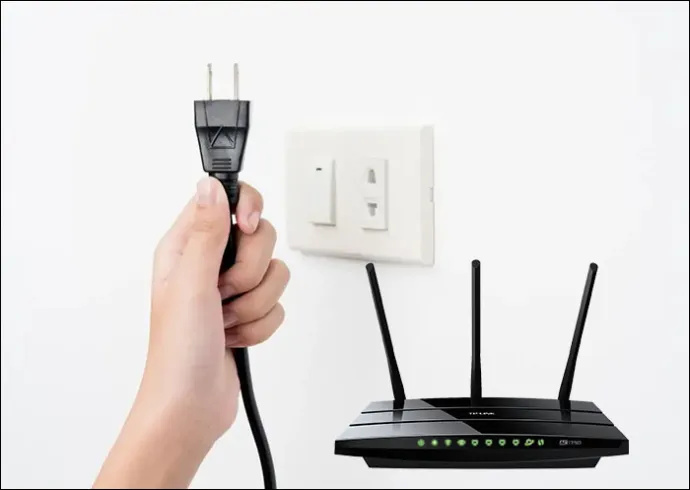
- আপনার নেটওয়ার্কের সেকেন্ডারি ইরোতে চলমান শক্তি সরান। আপনার মডেম বা রাউটার থেকে আপনার গেটওয়ে ইরো আনপ্লাগ করুন।

এই পদক্ষেপগুলি কার্যকরভাবে আপনার সমগ্র ইরো নেটওয়ার্ককে শক্তিশালী করবে, আপনার জন্য একটি নতুন গেটওয়ে তৈরি এবং কনফিগার করার জন্য স্টেজ সেট করবে। সেখান থেকে, আপনি নতুন গেটওয়ে হিসাবে আপনার প্রতিস্থাপন ইরো দিয়ে নেটওয়ার্কটি পুনরায় বুট করবেন:
- আপনার মডেম বা রাউটারকে আবার প্লাগ ইন করুন এবং এটি একটি Wi-Fi সংযোগ নির্গত করার বিন্দুতে রিবুট হওয়ার জন্য অপেক্ষা করুন।

- মডেম বা রাউটারের সাথে আপনার প্রতিস্থাপন গেটওয়ে সংযোগ করতে একটি ইথারনেট কেবল ব্যবহার করুন৷

- আপনার প্রতিস্থাপন গেটওয়ে একটি পাওয়ার সকেটে প্লাগ করুন।

- নতুন ইরো গেটওয়ে পাওয়ার জন্য অপেক্ষা করুন এবং অনলাইনে আসুন।
প্রতিস্থাপন গেটওয়ের জায়গায়, আপনার ইরো নেটওয়ার্ক নিজেকে কনফিগার করতে এবং অনলাইনে ফিরে আসতে 10 মিনিট পর্যন্ত সময় নিতে পারে। একবার এটি হয়ে গেলে, আপনি আপনার নতুন সংযোগ পরীক্ষা করতে নিম্নলিখিত পদক্ষেপগুলি ব্যবহার করতে পারেন:
কীভাবে PS4 এ বিভেদ পাবেন
- ইরো অ্যাপটি খুলুন এবং 'অনলাইন' পৃষ্ঠায় নেভিগেট করুন।

- আপনার গেটওয়ে ইরোর সিগন্যাল শক্তি পরীক্ষা করুন।
আদর্শভাবে, আপনি একটি পাঁচ-বারের সংকেত শক্তি দেখতে পাবেন, আপনাকে বলবে যে প্রতিস্থাপন গেটওয়ে একটি শক্তিশালী সংযোগ নির্গত করে। এটি ব্যর্থ হলে, প্রতিস্থাপনটি রাখা মূল্যবান কিনা তা দেখতে আপনার আগের ইরোর সাথে সংকেত শক্তির তুলনা করুন। যদি এটি একটি দুর্বল সংকেত নির্গত করে, তাহলে আপনার প্রতিস্থাপনটি আসলটিতে পরিবর্তন করা একটি ভাল ধারণা হতে পারে।
একটি গেটওয়ে রেঞ্জ বা আইপি ঠিকানা পরিবর্তন করুন
প্রতিটি ইরো ডিভাইস '192.168.4.1' এর ডিফল্ট আইপি ঠিকানা সহ আসে। এটি সাধারণত বেশিরভাগ ব্যবহারকারীর জন্য ঠিক থাকে তবে কেউ কেউ সেই আইপি ঠিকানাটি কনফিগার করতে চাইতে পারেন, বিশেষ করে যদি আপনার বেশ কয়েকটি ডিভাইস থাকে যা একটি স্ট্যাটিক আইপি ঠিকানা ব্যবহার করে যা ইরো ডিফল্ট থেকে আলাদা।
আপনি কয়েকটি সহজ পদক্ষেপের মাধ্যমে eero অ্যাপের মাধ্যমে এই পরিবর্তন করতে পারেন:
- 'সেটিংস' এ নেভিগেট করুন।
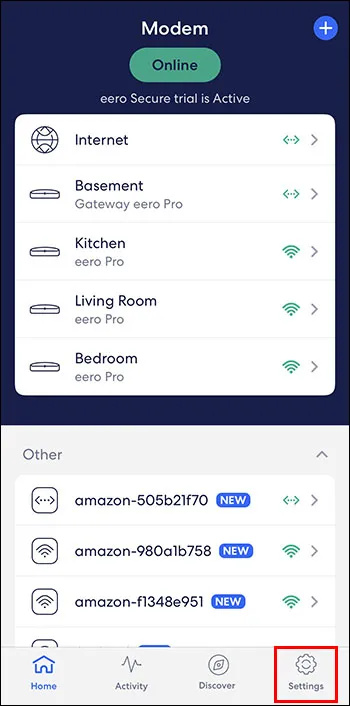
- 'অগ্রিম' আলতো চাপুন।
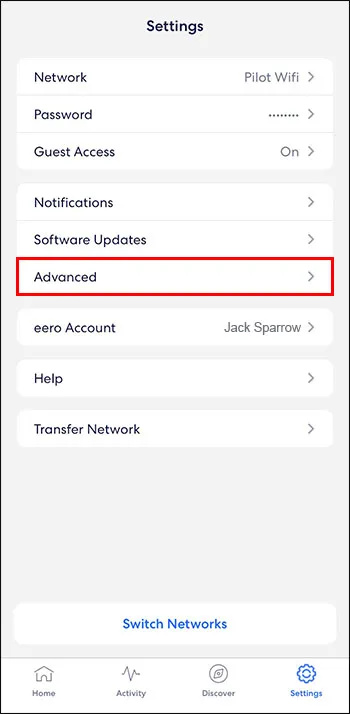
- 'DHCP এবং NAT' নির্বাচন করুন।
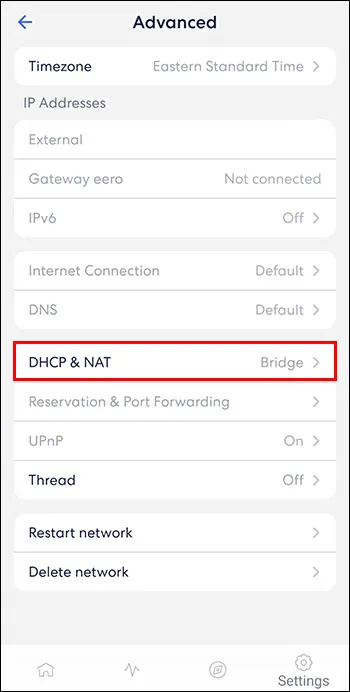
- 'ম্যানুয়াল আইপি' আলতো চাপুন।
'ম্যানুয়াল আইপি' ট্যাপ করার পরে, আপনি তিনটি বিকল্পের মধ্যে একটি পছন্দ পাবেন:
- 192.168.0.0
- 172.16.0.0
- 10.0.0.0
এইগুলির প্রত্যেকটির সাথে, আপনি সংখ্যার শেষ '0' ব্যবহার করে একটি 'সাবনেট আইপি', 'স্টার্টিং আইপি, ' এবং একটি 'শেষ আইপি' সেট করতে পারেন। উদাহরণ স্বরূপ:
- সাবনেট আইপি - 172.16.0.0
- আইপি শুরু হচ্ছে – 172.16.0.100
- শেষ আইপি – 172.16.0.125
মনে রাখবেন যে 'সাবনেট আইপি' আপনার শেষে '0' দিয়ে বেছে নেওয়া আইপি ঠিকানা হওয়া উচিত।
মনে হচ্ছে eero অ্যাপটি আপনার “Ending IP”-কে .255-এর নিচে সীমাবদ্ধ করে, যদিও আপনি কিছু পরীক্ষা-নিরীক্ষার মাধ্যমে এটি আরও নমনীয় হতে পারেন। এটিও লক্ষণীয় যে এই প্রক্রিয়াটি আপনাকে একটি 'সাবনেট মাস্ক' সেট করতে দেয়, যদিও এটি সাধারণত '255.255.255.0' হবে আপনি আপনার ইরো নেটওয়ার্কের সাথে যে ডিভাইসগুলি সংযুক্ত করুন না কেন।
আপনি যদি কখনও আপনার গেটওয়ের আইপি ঠিকানা চেক করতে চান, তাহলে আপনি ইরো অ্যাপের 'DHCP এবং NAT' বিভাগে ফিরে গিয়ে তা করতে পারেন। আপনি 'লিজ রেঞ্জ' নামে একটি বিভাগ দেখতে পাবেন যা আপনার গেটওয়ের আইপি ঠিকানার বর্তমান বিবরণ প্রদান করে।
ইরো দিয়ে একটি নতুন গেটওয়ে খুলুন
আপনি আপনার ইরো গেটওয়ে পরিবর্তন করতে ইচ্ছুক হতে পারেন এমন অনেক কারণ রয়েছে, একটি আপডেটেড ইরো ডিভাইসের প্রবর্তন সবচেয়ে সাধারণ। অন্যদের জন্য, একটি নেটওয়ার্কে বিভিন্ন ইরো ডিভাইসের মধ্যে স্যুইচ করা, প্রতিটি একটি গেটওয়ে হিসাবে চেষ্টা করা, পুরো নেটওয়ার্কের জন্য প্রাথমিক ইরো হিসাবে কোন ডিভাইসটি সবচেয়ে ভাল কাজ করে তা নির্ধারণ করার মূল চাবিকাঠি।
আপনার কি কখনও আপনার ইরো নেটওয়ার্কে সমস্যা হয়েছে যা আপনি বিশ্বাস করেন একটি গেটওয়ে পরিবর্তন ঠিক করতে পারে? আপনি কতটা কার্যকর বিশ্বাস করেন যে আপনি চেষ্টা করেছেন অন্য যেকোনো Wi-Fi নেটওয়ার্ক প্রসারিত সরঞ্জামের সাথে তুলনা করা হয়? নীচের মন্তব্য বিভাগে আপনি এই আকর্ষণীয় প্রযুক্তি সম্পর্কে কি মনে করেন তা আমাদের বলুন।









